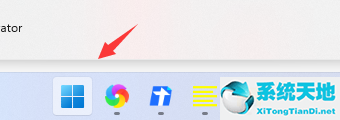Windows S10系统如何重装声音驱动?对于经常用电脑看电影、追剧的朋友,特别注重声音的音质。很多时候,电脑会突然没有声音。我们来分析一下原因,分为软件问题和硬件问题。
那么如果是因为声卡驱动的话,怎么解决呢?今天,边肖将教你在Windows10中重新安装系统声音驱动程序的方法。我希望你会喜欢它。
Win10系统中重新安装声音驱动程序的方法:
方法1:使用设备管理器
设备管理器列出了负责计算机硬件正常运行的驱动程序。除了组织PC驱动程序,设备管理器还修复了驱动程序可能面临的任何问题。请按照以下步骤学习如何使用设备管理器重新安装计算机的声音驱动程序。
步骤1:按键盘上的Windows徽标I按钮启动快速访问菜单。
第二步:点击设备管理器。
步骤3:在菜单栏上,单击操作。
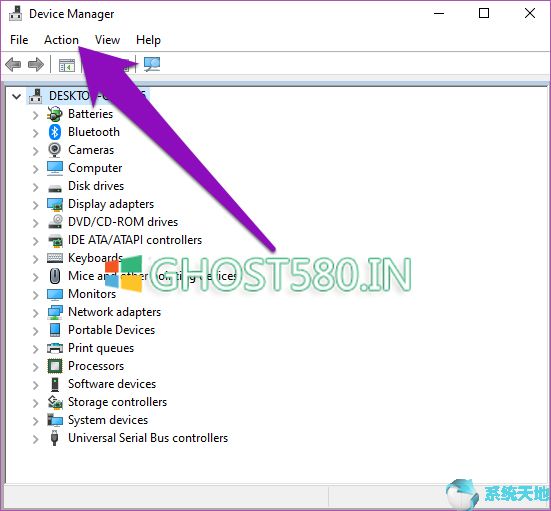
第四步:现在点击“扫描硬件变化”。
或者,您可以单击专用的“扫描硬件更改”按钮。
这将刷新您的设备管理器大约1-5秒钟,然后您将看到一个黄色的感叹号图标,表示无法识别的新硬件。通常,所有丢失的驱动程序都会自动重新安装到您的电脑上。
活跃的互联网连接应该有助于您获得最新版本的驱动程序。
扫描硬件更改后,您应该在设备管理器的“声音、视频和游戏控制器”部分看到新安装的声音驱动程序。只需单击下拉菜单即可展开此部分。
方法2:使用Windows进行故障排除
另一种让计算机自动重新安装声音驱动程序的有效方法是使用Windows疑难解答。这就是解决办法。
第一步:点击任务栏右下角的扬声器图标。
Reinstall the windows 1005 sound driver.
第二步:选择“声音问题疑难解答”。
Reinstall the windows 1006 sound driver.
这将打开Windows疑难解答,它将检测电脑声音的问题。如果音频或声音驱动程序丢失,疑难解答将自动帮助您重新安装并更新它。如果故障排除人员发现缺少音频/声音驱动程序,
系统会提示您重新启动电脑,以便重新安装适当的驱动程序。
步骤3:单击“应用此修复程序”重新启动计算机。
重新安装windows 1000声音驱动程序。
重新启动后,应该已经重新安装了声卡驱动程序。
方法三:使用第三方应用。
如果Windows设备管理器和疑难解答程序无法将声音驱动程序安装到电脑上,您可以使用第三方应用程序来完成这项工作。这些通常称为“驱动程序更新”的应用程序将自动安装新的或缺失的驱动程序,更新过时的驱动程序,
并修复您的电脑可能遇到的任何驱动程序问题。如果您找不到计算机的声音驱动程序,可以使用这些应用程序来重新安装。
使用这类软件最好的一点是,他们可以通过点击按钮来解决驱动程序问题,从而消除了手动执行这些操作的压力。
它也引导技术。
#故障排除
单击此处查看我们的故障排除页面。
您可以使用许多第三方驱动程序更新程序在Windows PC上重新安装声音驱动程序。但是,我们已经确定了两个实际上没有问题的工作。我们还演示了如何使用它们来为您的计算机找到合适的驱动程序。
方法4: Windows Update
运行Windows Update还可以帮助您扫描、查找并重新安装电脑正常运行所需的驱动程序。
第一步:在电脑的搜索框中键入Windows Update,然后从结果中单击“检查更新”。
重新安装windows 1009声音驱动程序。
步骤2:在Windows Update页面上,单击“检查更新”按钮。
Reinstall the windows 1008 sound driver.
如果更新扫描结果显示您的电脑有音频/声音驱动程序更新,请继续下载。否则,请尝试下面的下一步。
方法5:制造商的网站
在PC上重新安装声音驱动程序的另一种方法是从PC制造商的网站上手动下载驱动程序,并将其安装在设备上。例如,如果您使用的是联想电脑,只需访问联想官方支持网站并导航至“资源/下载”部分。
Reinstall the windows 1007 sound driver.
为了帮助您找到并确定电脑的确切声音驱动程序,可能会要求您提供一些信息,如电脑的型号、序列号和操作系统版本,这些信息通常位于电脑的底部或侧面。当找到PC的音频/声音驱动程序时,
请下载安装文件并安装在您的计算机上。就这么简单。
以上内容是关于Windows10系统重装声音驱动的具体操作方法。不知道大家有没有学过。如果你遇到过这样的问题,可以按照边肖的方法自己尝试一下,希望能帮你解决问题。
谢谢大家!更多教程信息请关注我们的系统世界网站~ ~ ~ ~